Zaman zaman bu tarz platformlara yönelik paylaşımlarda bulunuyoruz. Bu içeriğimizde Netflix şifresini nasıl değiştiririm sorusuna yanıt vereceğiz.
Son bir kaç yıldır, şirketin şifre paylaşımına yönelik çaydırma çalışmalarını sık sık duymaktayız. Netflix’ in abonelerinin şifrelerini paylaşmasını engellemek adına bir dizi önlem aldığını bilmekteyiz. Bunun içinde büyük bir baskı yapmayı düşünüyor. Dolayısıyla, artık hesabınıza erişmemesi gereken biri hesabınıza erişirse belki bu size sıkıntı çıkarabilir. Örnek üyelik sonlandırma veya daha fazla ödeme ile karşı karşıya kalabilirsiniz.
Netflix şifresini paylaşmadım diyenlerin her ne olursa olsun ara ara şifrelerini değiştirmeleri onlar için yararlı olacaktır. Şifrenizi düzenli olarak değiştirmek, Netflix hesabınızın ele geçirilmesi ve görüntüleme geçmişiniz dahil olmak üzere kişisel bilgilerinizin açığa çıkma riskini azaltmış olacak.
Netflix şifre değiştirme
Neyse ki Netflix şifrenizi değiştirmek hem masaüstü tarayıcınızda hem de Netflix mobil uygulamasında çok kolay. Hesap şifreniz daha sonra akıllı TV’niz veya yayın çubuğunuz gibi diğer cihazlarda güncellenecektir.
Aşağıda, Netflix şifrenizi değiştirmek ve çevrimiçi hesabınızı istenmeyen izleyicilere karşı korumak için adım adım talimatlar bulacaksınız. Hesabınıza bağlı ve gitmeyecek biri varsa, onu Netflix’in hesap taşıma zahmetini ortadan kaldıracak Profil Aktarımları özelliğine yönlendirin .
Netflix şifresi bilgisayarda nasıl değiştirilir?
- Önce Netflix web sitesini ziyaret edin(yeni sekmede açılır)masaüstü tarayıcınızda. Sağ üst köşedeki kırmızı Giriş Yap düğmesini tıklayın ve hesabınıza giriş yapın.
- Profilinizi seçin ve ana sayfaya yönlendirmeyi bekleyin. Sağ üst alandaki profil simgesine ve oradan da Hesap’ı tıklayın.
- Üyelik ve Faturalandırma alanındaki “Şifreyi değiştir” bağlantına tıklayın.
- Mevcut parolanızı girin, ardından kullanmak istediğiniz yeni parolayı yazın . Onaylamak için yeni şifrenizi tekrar girin.
- “Tüm cihazların yeni parola ile yeniden oturum açmasını zorunlu kıl” onay kutusunun seçili olduğundan emin olun. Bu, şu anda Netflix hesabınızda oturum açmış olan herkesi yeni parolanızla (bilmeyecekleri) oturum açmaya zorlar.
- Parola değişikliğinizi onaylamak ve Hesap sayfanıza dönmek için Kaydet’e tıklayın.
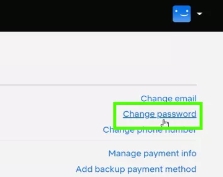
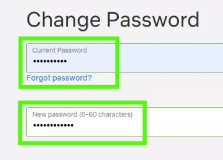
Tablette veya telefonda Netflix şifresi nasıl değiştirilir?
- iOS veya Android cihazınızda Netflix mobil uygulamasını açın . Hesabınıza giriş yapın ve Kim İzliyor altında profilinizi seçin.
- Bir iPhone veya Android telefonda, ekranınızın sağ üst köşesindeki profil resminize dokunun ve Hesap öğesini seçin .
Bir iPad veya Android tablette, ekranın altındaki Diğer’e dokunun ve orada Hesap’ı seçin. Bu, Netflix web sitesini varsayılan mobil tarayıcınızda açacaktır.
- “Parolayı değiştir”e dokunun ve mevcut ve yeni parolalarınızı girin.
Yukarıda açıklandığı gibi, “Tüm cihazların yeni parola ile yeniden oturum açmasını zorunlu kıl” kutusunu işaretleyin.
- Onaylamak için Kaydet’e dokunun , Netflix şifreniz tüm cihazlarınızda değiştirilecek ve güncellenecektir.
Netflix şifresi nasıl sıfırlanır?
- Netflix şifrenizi unuttuysanız ve hesabınız kilitlendiyse, şifrenizi sıfırlamanız gerekir.
“Yardıma mı ihtiyacınız var?” Netflix oturum açma ekranında Oturum Aç düğmesinin altındaki bağlantı.
- E-posta’yı seçin , e-posta adresinizi girin ve Bana E-posta Gönder düğmesine tıklayın veya dokunun.
Netflix size parolanızı nasıl sıfırlayacağınıza ve hesabınıza yeniden erişim kazanmak için yeni bir parola seçmeye ilişkin talimatları içeren bir mesaj gönderecektir.
- Alternatif olarak, Metin Mesajı (SMS) öğesini seçin , telefon numaranızı girin ve talimatları telefonunuzda almak için Bana Metin Yaz düğmesine tıklayın veya dokunun .
- Netflix’e kaydolmak için kullandığınız e-posta adresini veya telefon numarasını değiştirdiyseniz, “E-posta adresimi veya telefon numaramı hatırlayamıyorum” seçeneğine tıklayın veya dokunun.
Ardından Netflix, parolanızı sıfırlayabilmeniz için sizden adınızı ve kredi veya banka kartı numaranızı isteyecektir.
Netflix şifresini nasıl değiştiririm sorusuna yanıt verdiğimizi düşünüyoruz. Umarız anlatımdan memnun kalmışsınızdır.
Sonraki içerik: Bilgisayar, iPhone ve iPad Netflix nasıl iptal edilir?














+ There are no comments
Add yours